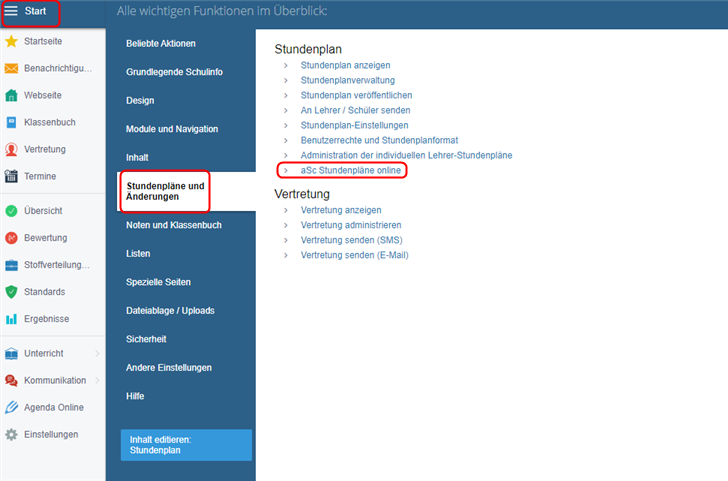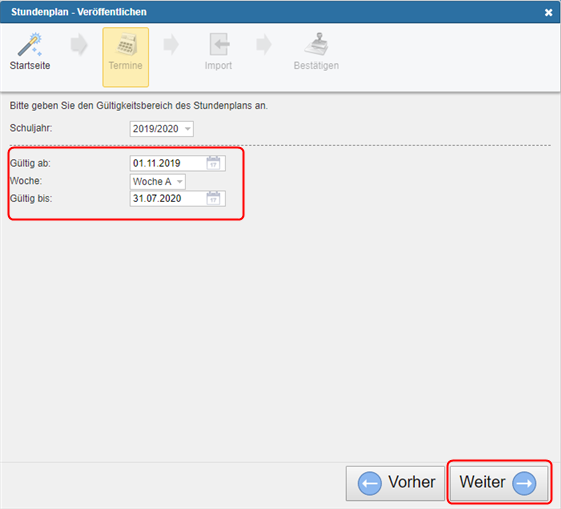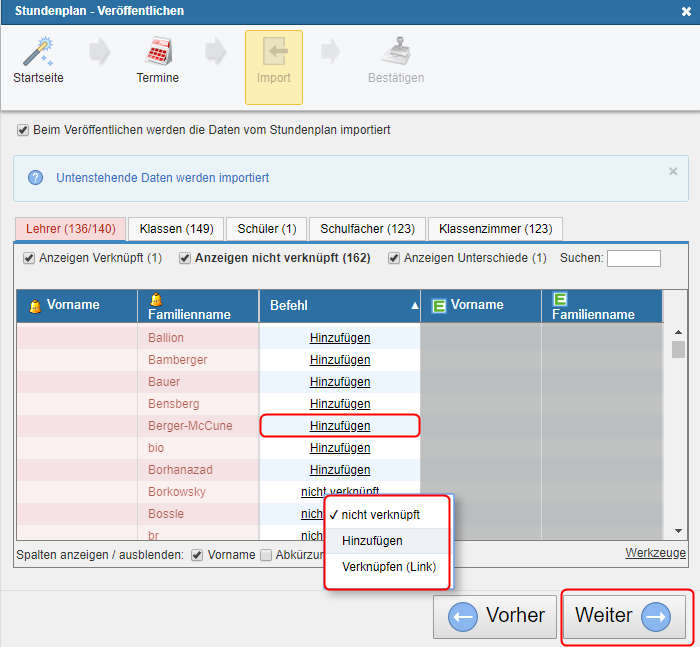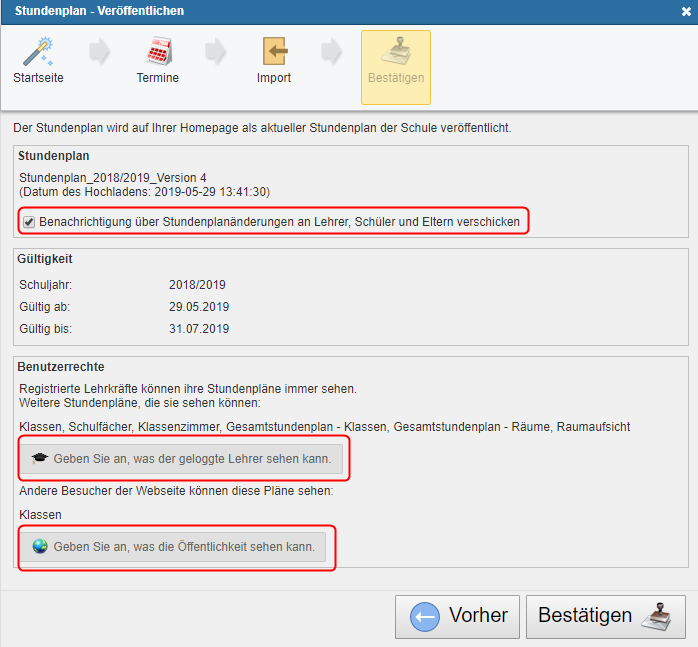Wie kann man einen Untis Stundenplan in Edupage hochladen
Untis, gp-Datei, Indiware, Systeme, Import
Sie als Stundenplaner*in oder Admin haben Sie die Möglichkeit einen Stundenplan aus anderen Systemen, wie Untis oder Indiware in EduPage hochzuladen.
Hinweis:
Mit einem Update 2021 hat Untis das Dateiformat der Stundenpläne geändert und damit die Schnittstelle zu EduPage gekappt. Bis zur Version 2020 kann das gpn-Format ausgegeben werden und in EduPage zur Stundenplan Erstellung importiert werden.
Nutzen Sie auch die Möglichkeiten aus Ihrem Schulverwaltungsprogramm die Stammdaten Ihrer Schule in EduPage zu übertragen: Funktion "Import aus dem Schulverwaltungsprogramm"
Um Ihren Stundenplan aus einem andern System hochzuladen und in EduPage zu veröffentlichen, gehen Sie wie folgt vor:
1a) Gehen Sie dafür auf Unterricht - Stundenplan - Administration - Import - Importieren von anderen Systemen und wählen Sie Ihr Stundenplanprogramm aus.
____________
1b) Oder sollten Sie nicht auf Unterricht - Stundenplan kommen, da Sie Ihre EduPage neu aktiviert haben, nutzen Sie den Weg Start - Stundenpläne und Änderungen - aSc Stundenpläne online.
____________
2. Klicken Sie auf Datei auswählen und laden Sie Ihre Stundenplandatei hoch.
Vergeben Sie anschließend der Datei noch einen Namen.
____________
Nun ist der Stundenplan hochgeladen. Jetzt muss dieser noch veröffentlicht werden, damit Sie die Gültigkeiten definieren und die Daten aus dem Stundenplan in EduPage importiert werden.
3. Klicken Sie auf die entsprechende Stundenplanzeile und danach auf Veröffentlichen.
Im neu geöffneten Fenster geben Sie zu erst ein, welche Datei Sie veröffentlichen möchten. Wenn es die richtige ist, können Sie auf Weiter klicken.
____________
4. Geben Sie nun die Gültigkeiten nun die Gültigkeiten an, ab wann und wie lang hier Stundenplan aktiv ist. Sollten Sie A- und B-Wochen oder Jahresabschnitte im Stundenplan haben, können Sie auch hier angeben mit welcher Woche bzw. mit welchen Jahresabschnitt ihr Stundenplan beginnt.
Wenn Sie alles eingeben, haben klicken Sie auf Weiter.
____________
5. Nun erfolgt der Datenimport, d.h. die Daten aus dem Stundenplan werden jetzt in EduPage hinzugefügt oder verknüpft. Sollten Sie noch keine Daten in EduPage eingespielt haben oder Sie haben eine neue Lehrkraft, die neu an Ihrer Schule ist werden die Daten aus dem Stundenplan in EduPage hinzugefügt.
Wenn Sie schon Daten in EduPage haben, achten Sie darauf das die passenden Datensätze richtig verknüpft sind.
Bearbeiten können Sie Verknüpfung in dem Sie auf Hinzufügen bzw. Verknüpft klicken.
Gehen Sie wieder auf Weiter, um zum letzten Schritt zu gelangen.
____________
6. Zum Schluss können Sie noch einen Haken bei Benachrichtigung über Stundenplanänderungen an Lehrer, Schüler und Eltern verschicken setzen, wenn die Empfänger über eine Stundenplanänderung informiert werden sollen.
Und auch die Benutzerrechte für die Lehrer bzw. für die Webseite können Sie definieren. Bei den Benutzerrechten stellen Sie ein, wer welchen Stundenplan sehen soll.
____________
Nun ist Ihr Stundenplan veröffentlicht und die Stundenplan-Daten befinden sich in EduPage. Welcher Stundenplan aktiv ist erkennen Sie daran, dass dieser einen grünen Haken hat.

 English
English  Slovenčina
Slovenčina  España
España  Francais
Francais  Polish
Polish  Russian
Russian  Čeština
Čeština  Greek
Greek  Lithuania
Lithuania  Romanian
Romanian  Arabic
Arabic  Português
Português  Indonesian
Indonesian  Croatian
Croatian  Serbia
Serbia  Farsi
Farsi  Hebrew
Hebrew  Mongolian
Mongolian  Bulgarian
Bulgarian  Georgia
Georgia  Azerbaijani
Azerbaijani  Thai
Thai  Turkish
Turkish  Magyar
Magyar